„PowerPoint“ negalima naudoti gulsčios ir stačios padėties skaidrių toje pačioje pateiktyje, tačiau toliau pateikiame sprendimo būdą.
Galite įterpti stačią vaizdą arba figūrą į gulsčią skaidrę. Projektuojant ekrane, vaizdas gulsčioje skaidrėje atrodys taip pat kaip stačioje skaidrėje.
Stačių ir gulsčių skaidrių naudojimo pateiktyje sprendimo būdas
Pasinaudodami sprendimo būdu, galite susieti dvi pateiktis (vieną gulsčios, kitą stačios padėties) kad atrodytų, jog vienoje pateiktyje yra tiek stačios, tiek gulsčios padėties skaidrių. Galite pereiti nuo vienos pateikties prie kitos tiek kartų, kiek reikia, sukurdami veiksmų saitus dokumentuose.
Patarimas: Prieš kurdami saitus, įkelkite abi pateiktis į tą patį aplanką. Tada, jei aplankas kopijuojamas į kompaktinį diską arba perkeliamas, pateiktys vis tiek bus teisingai susietos.
-
Sukurkite saitą iš pirmosios pateikties į antrąją:
-
Pirmojoje pateiktyje pažymėkite su antrąja pateiktimi norimą susieti tekstą arba objektą.
-
Skirtuko Įterpimas grupėje Saitai spustelėkite Veiksmas.

-
Dialogo lango Veiksmo parametrai skirtuke Spustelėjimas pele arba Pelės žymiklio užvedimas spustelėkite Hipersaitas į, tada slinkite ir sąraše pasirinkite Kita „PowerPoint“ pateiktis.
-
Dialogo lange Hipersaitas į kitą „PowerPoint“ pateiktį raskite ir spustelėkite antrąją pateiktį, tada spustelėkite Gerai. Bus atidarytas dialogo langas Skaidrės hipersaitas.
-
Dialogo lango Skaidrės hipersaitas dalyje Skaidrės pavadinimas spustelėkite norimą susieti skaidrę ir spustelėkite Gerai.
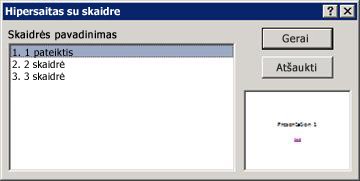
-
Dialogo lange Veiksmo parametrai spustelėkite Gerai.
-
-
Sukurkite saitą iš antrosios pateikties atgal į pirmąją:
-
Antrojoje pateiktyje pažymėkite su pirmąja pateiktimi norimą susieti tekstą arba objektą.
-
Skirtuko Įterpimas grupėje Saitai spustelėkite Veiksmas.
-
Dialogo lango Veiksmo parametrai skirtuke Spustelėjimas pele arba Pelės žymiklio užvedimas spustelėkite Hipersaitas į, tada sąraše pasirinkite Kita „PowerPoint“ pateiktis.
-
Dialogo lange Hipersaitas į kitą „PowerPoint“ pateiktį raskite ir spustelėkite pirmąją pateiktį, tada spustelėkite Gerai. Bus atidarytas dialogo langas Skaidrės hipersaitas.
-
Dialogo lango Skaidrės hipersaitas dalyje Skaidrės pavadinimas spustelėkite norimą susieti skaidrę ir spustelėkite Gerai.
-
Dialogo lange Veiksmo parametrai spustelėkite Gerai.
-










